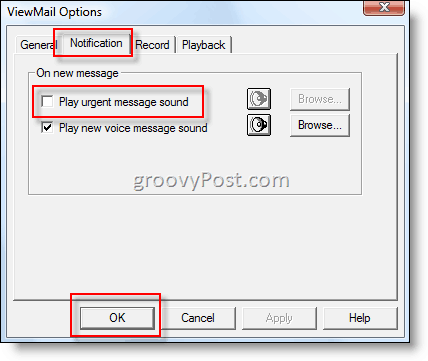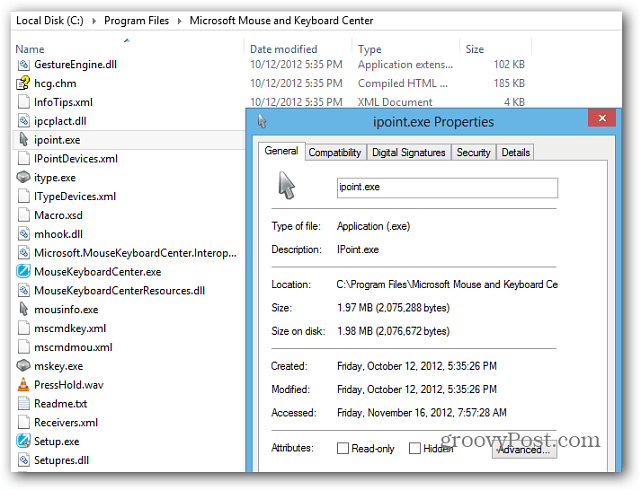Son Güncelleme Tarihi

Önemli bir resmi yanlışlıkla telefonunuzdan silerseniz, geri almak isteyeceksiniz. Android'de fotoğrafları nasıl kurtaracağınız aşağıda açıklanmıştır.
Hiç Android telefonunuzda bulundunuz ve yanlışlıkla bir veya daha fazla fotoğrafı sildiniz mi? Ne yazık ki, fotoğraflarınızı silmek zahmetli ve can sıkıcı olabilir. Yani, örneğin, çok özel birine sahip olduğunuz bir olayın mükemmel bir resmine sahip olabilirsiniz.
Önemli bir fotoğrafı yanlışlıkla silerseniz, onu nasıl geri alacağınızı bilmek isteyebilirsiniz. Ya da daha kötüsü, telefonunuzu kırdınız veya sıfırladınız ve dosyaları sildiniz. Neyse ki, fotoğrafları Android'den almak mümkün.
Bu kılavuz, Android'de silinen fotoğrafları nasıl kurtaracağınızı gösterecektir.
Android'de Silinen Fotoğraflar Nasıl Kurtarılır
Silinen dosyaları geri getirmenin en kolay yollarından biri telefonunuzdaki çöp kutusundandır. Her Android telefon farklıdır, ancak bu size silinen fotoğrafları nasıl kurtaracağınız konusunda bir fikir verecektir.
Çöp kutusundan silinen fotoğrafları kurtarmak için aşağıdakileri yapın:
- Büyük olasılıkla Google Fotoğraflar olan galeri veya fotoğraf uygulamasını açın.
- için bir düğme getirmek için Fotoğraflar uygulamasını yukarı kaydırın. Çöp ve ona dokunun.
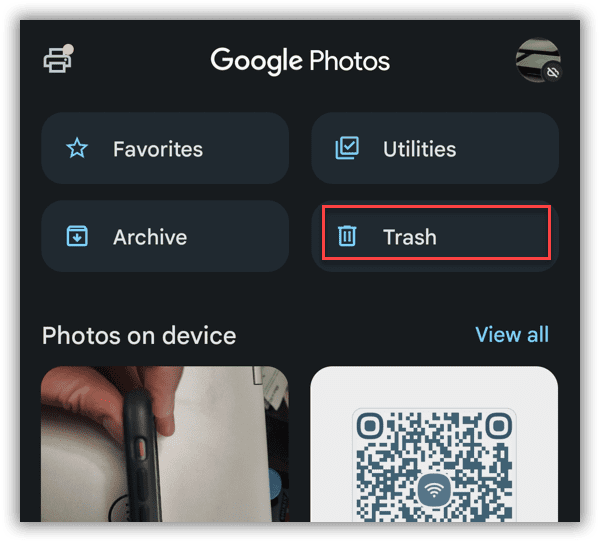
- 30-60 gün boyunca orada olmaları koşuluyla silinen fotoğrafları göreceksiniz. Yedeklenen öğeler 60 gün sonra kalıcı olarak silinecektir. Yedeklenmeyen görseller 30 gün sonra silinecektir.
- Kurtarmak istediğiniz fotoğrafları seçin.
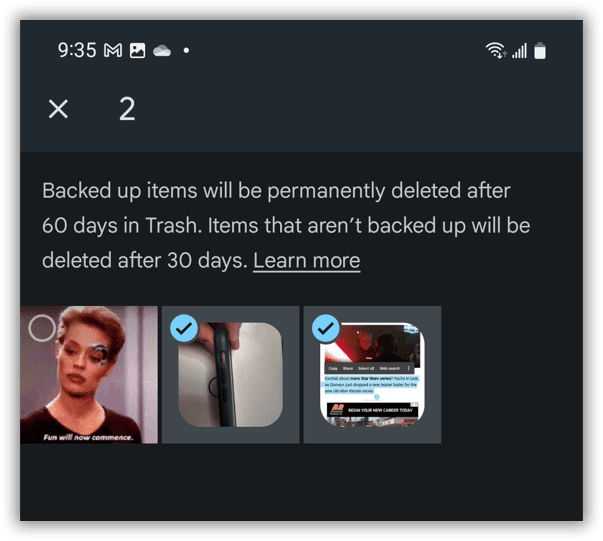
- Kurtarılacak fotoğrafları seçtikten sonra, Eski haline getirmek sayfanın altındaki düğmesine basın.
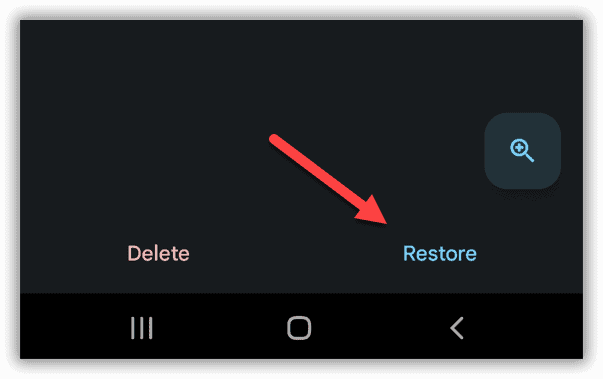
- Doğrulama mesajı göründüğünde, İzin vermek buton.
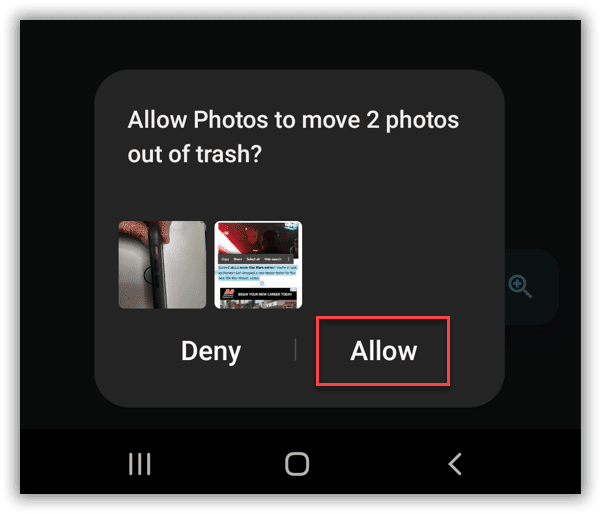
- Ayrıca her seferinde bir fotoğraf kurtarabilirsiniz, Aç Çöp, ve öğesine dokunun Fotoğraf İstediğiniz.
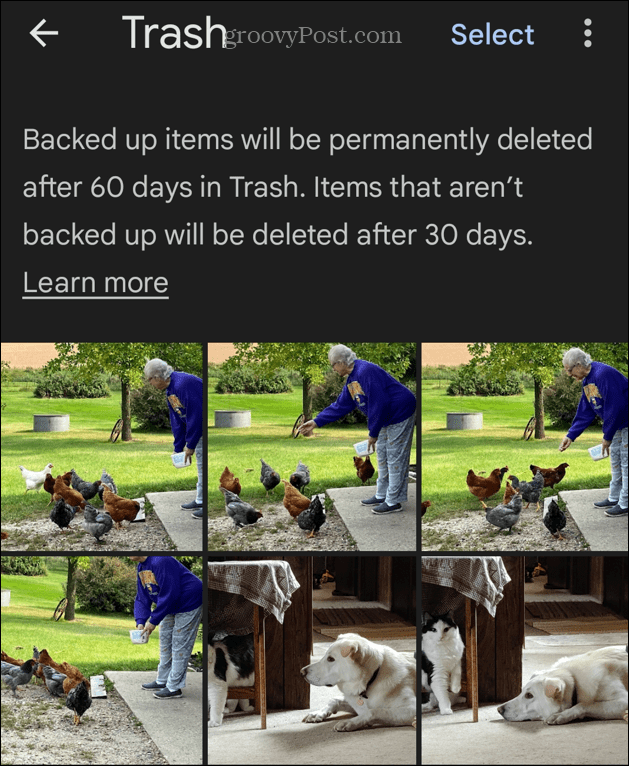
- Fotoğraf göründüğünde, simgesine dokunun. Eski haline getirmek Ekranın altındaki düğmesine basın.
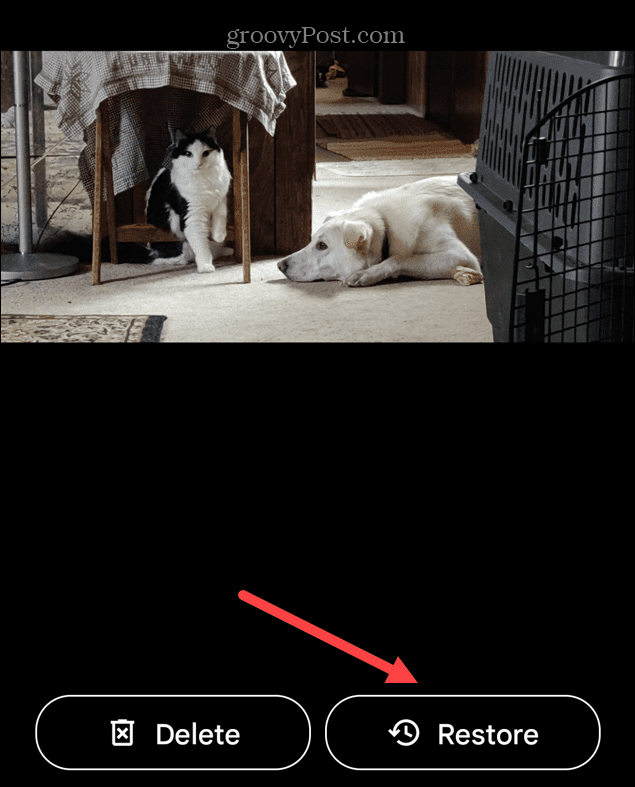
- Doğrulama mesajı göründüğünde, İzin vermek dışarı taşımak için düğmeye Çöp ve koleksiyonunuza geri dönün.
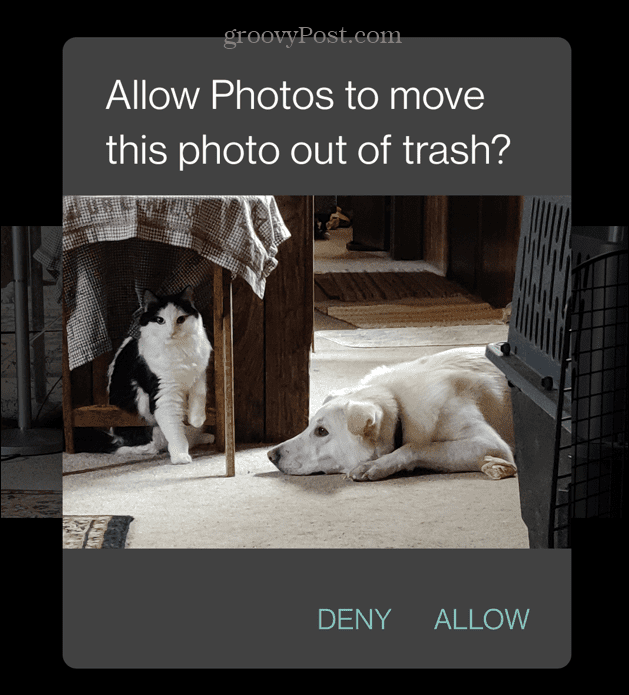
Geri Al ile Bir Fotoğrafı Kurtarma
Bir fotoğrafın silinmesini geri alabileceğinizi unutmayın, ancak bunu yapmak için yalnızca birkaç saniyeniz var.
Bir fotoğrafı silerseniz ancak tereddüt ediyorsanız, bu adımları kullanın
- Bir fotoğrafı sildiğinizde ancak tereddüt ettiğinizde, simgesine dokunun. Geri alma buton.
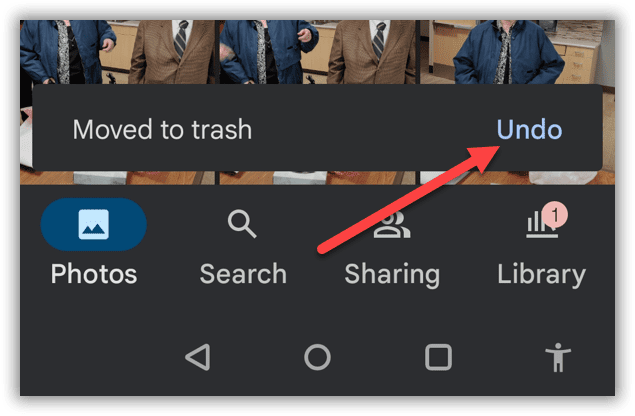
- Doğrulama mesajı göründüğünde, İzin vermek fotoğrafın altındaki düğme.
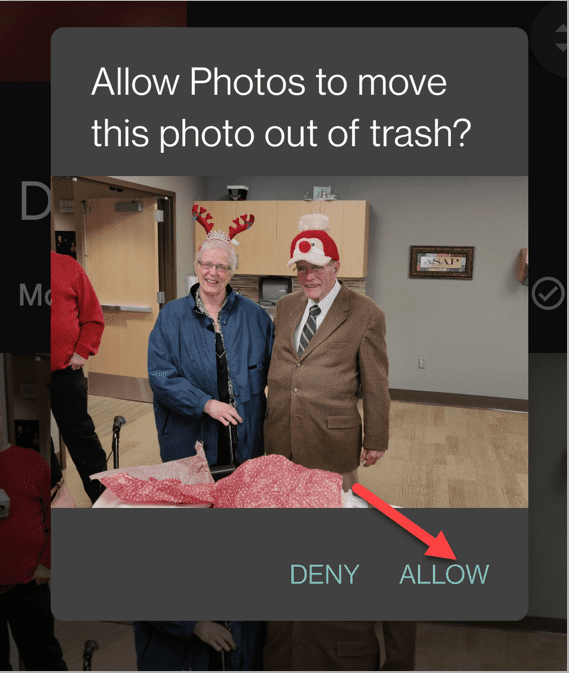
Not: Geri Al düğmesi yalnızca birkaç dakika görünür, bu nedenle hızlı bir şekilde dokunmanız gerekir.
Web'deki Google Fotoğraflar'dan Fotoğrafları Kurtarın
Telefonunuzun ve resimlerinizin Google Drive'a yedeklendiğini varsayarsak, fotoğraflarınız kolayca kurtarılabilir olmalıdır. Onları almanın başka bir yolu da telefonunuzdan veya bilgisayar tarayıcınızdan.
Resimlerinizi Google Fotoğraflar'dan kurtarmak için aşağıdakileri yapın:
- Bilgisayarınızda bir tarayıcı başlatın, şuraya gidin: https://photos.google.com, ve henüz yapmadıysanız giriş yapın.
- Google Fotoğraflar'da, silindiğini düşündüğünüz tonlarca fotoğraf bulacaksınız.
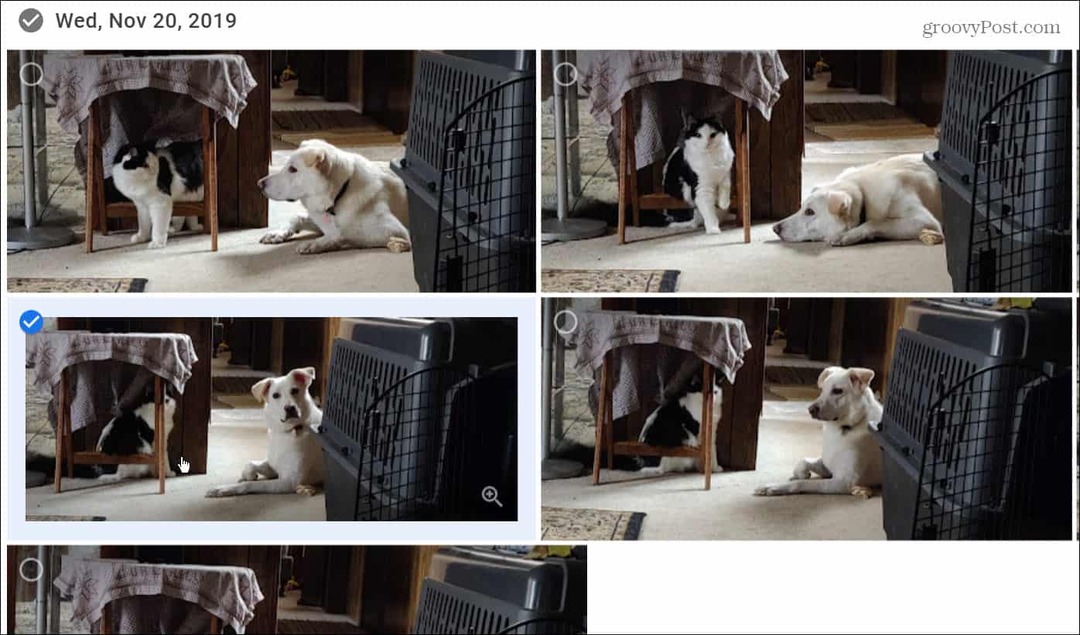
- Bir fotoğrafı yanlışlıkla silerseniz, çöp sol tarafta.
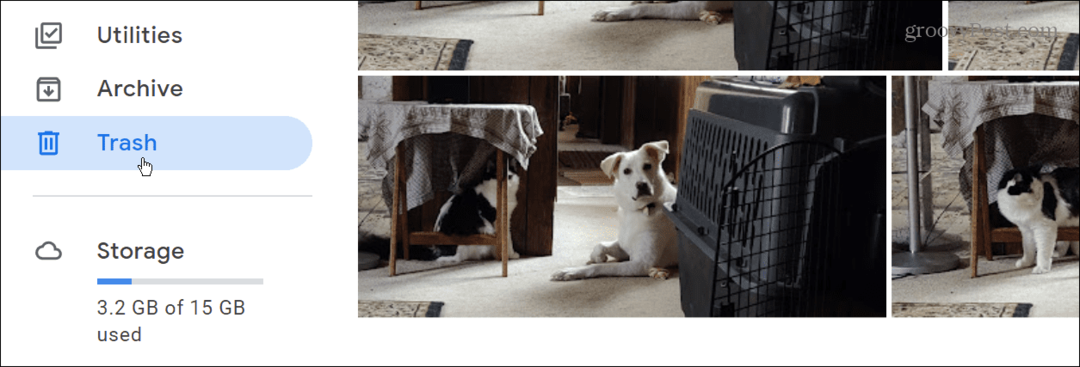
- Kurtarmak istediğiniz fotoğrafları seçin ve Eski haline getirmek ekranın sağ üst köşesindeki düğmesine basın.
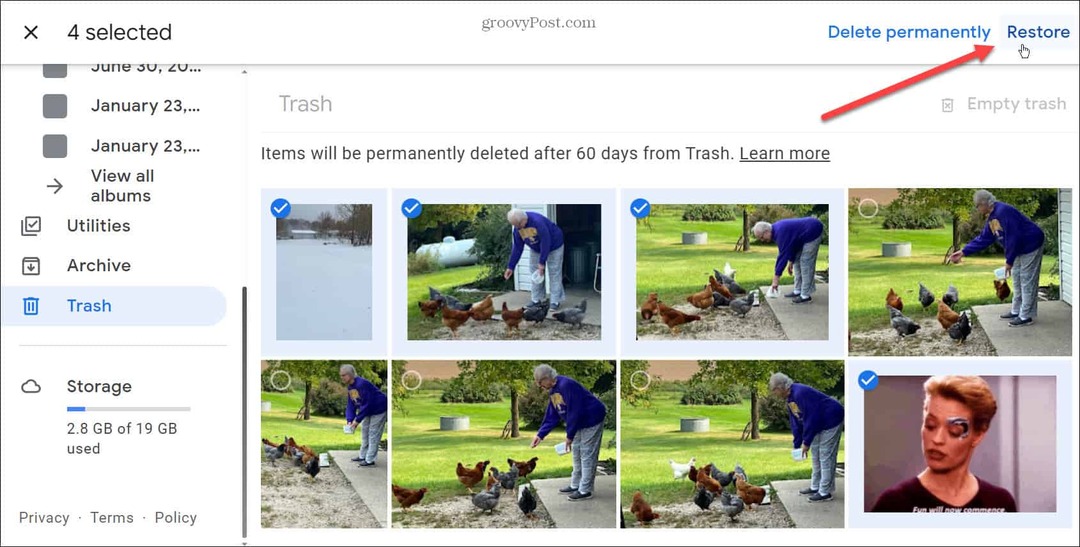
Silinen Fotoğrafları Kurtarma
Modern Android telefonlar bir ton depolama alanıyla birlikte gelir ve fotoğraflarınızı Google Drive'a (15 GB ücretsiz depolama alanı) kaydederseniz, onlar için bol miktarda alanınız olmalıdır. Ancak, birden fazla Google hesabınız varsa, eksik fotoğraf olup olmadığını kontrol etmeniz gerektiğini belirtmekte fayda var. Fotoğraflarınızı farklı bir hesaba kaydetmiş olabilirsiniz.
Bunları Google Drive gibi bulutta saklarsanız, fotoğrafı yanlışlıkla Çöp Kutusu'na göndermiş olsanız bile hızla kurtarabilirsiniz. Ancak Google, 60 gün sonra çöp kutusundaki resimleri otomatik olarak siler.
Yedeklilik için, aşağıdaki gibi başka bir bulut hizmeti kullanmayı da düşünebilirsiniz. Fotoğrafları yedeklemek için Android için OneDrive. Veya bir iPhone kullanıcısıysanız, şunları yapabilirsiniz: fotoğrafları iCloud'dan Google Fotoğraflar'a aktarın.
Windows 11 Ürün Anahtarınızı Nasıl Bulunur?
Windows 11 ürün anahtarınızı aktarmanız veya yalnızca temiz bir işletim sistemi yüklemesi yapmanız gerekiyorsa,...
Google Chrome Önbelleği, Çerezler ve Tarama Geçmişi Nasıl Temizlenir?
Chrome, tarayıcınızın performansını çevrimiçi olarak optimize etmek için tarama geçmişinizi, önbelleğinizi ve çerezlerinizi depolama konusunda mükemmel bir iş çıkarır. Onun nasıl...
Mağaza İçi Fiyat Eşleştirme: Mağazada Alışveriş Yaparken Çevrimiçi Fiyatlar Nasıl Alınır
Mağazadan satın almak, daha yüksek fiyatlar ödemeniz gerektiği anlamına gelmez. Fiyat eşleştirme garantileri sayesinde alışveriş yaparken online indirimlerden yararlanabilirsiniz...
Dijital Hediye Kartı ile Disney Plus Aboneliği Nasıl Hediye Edilir
Disney Plus'tan keyif alıyorsanız ve bunu başkalarıyla paylaşmak istiyorsanız, Disney+ Gift aboneliğini nasıl satın alacağınız aşağıda açıklanmıştır...